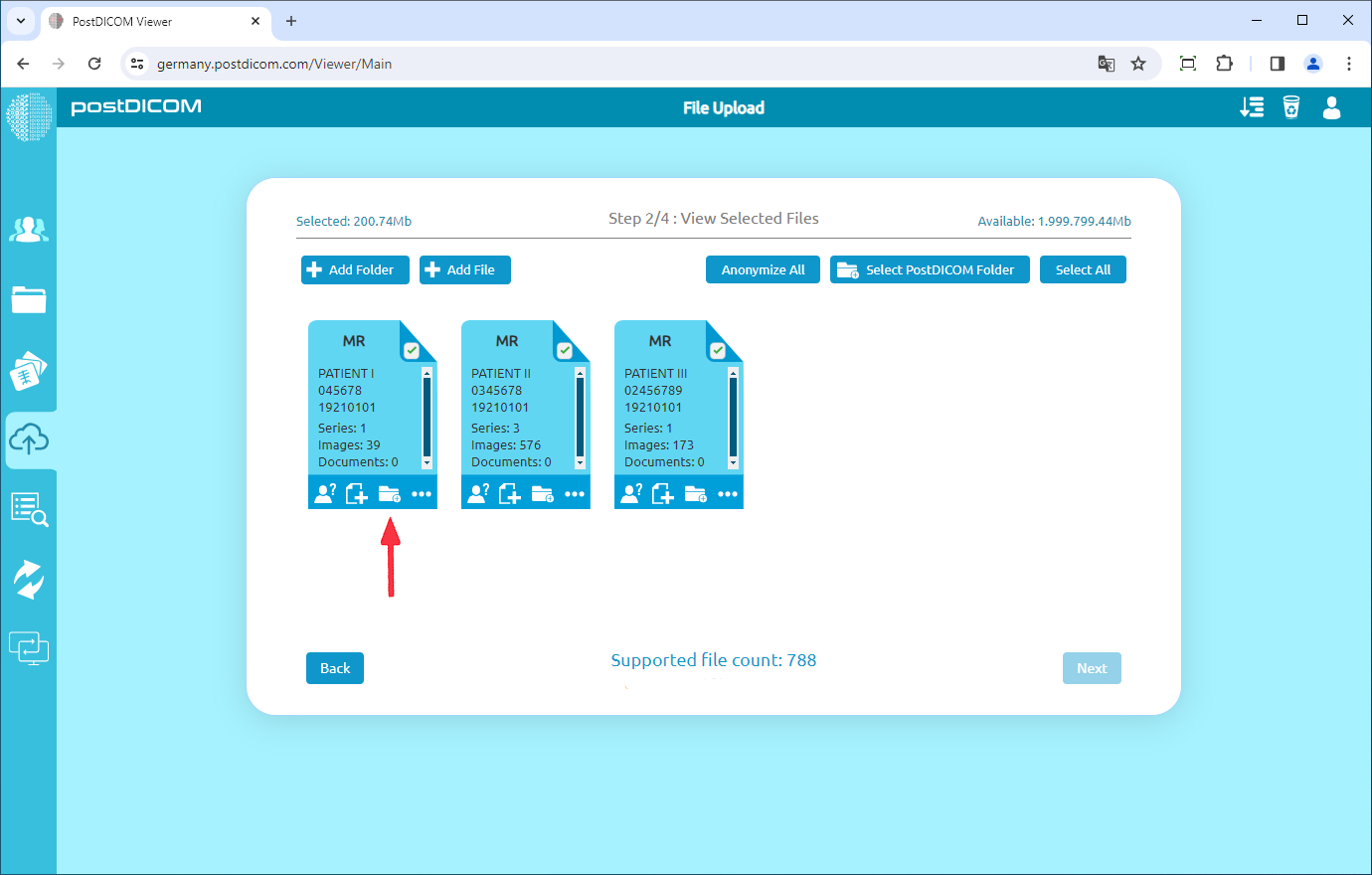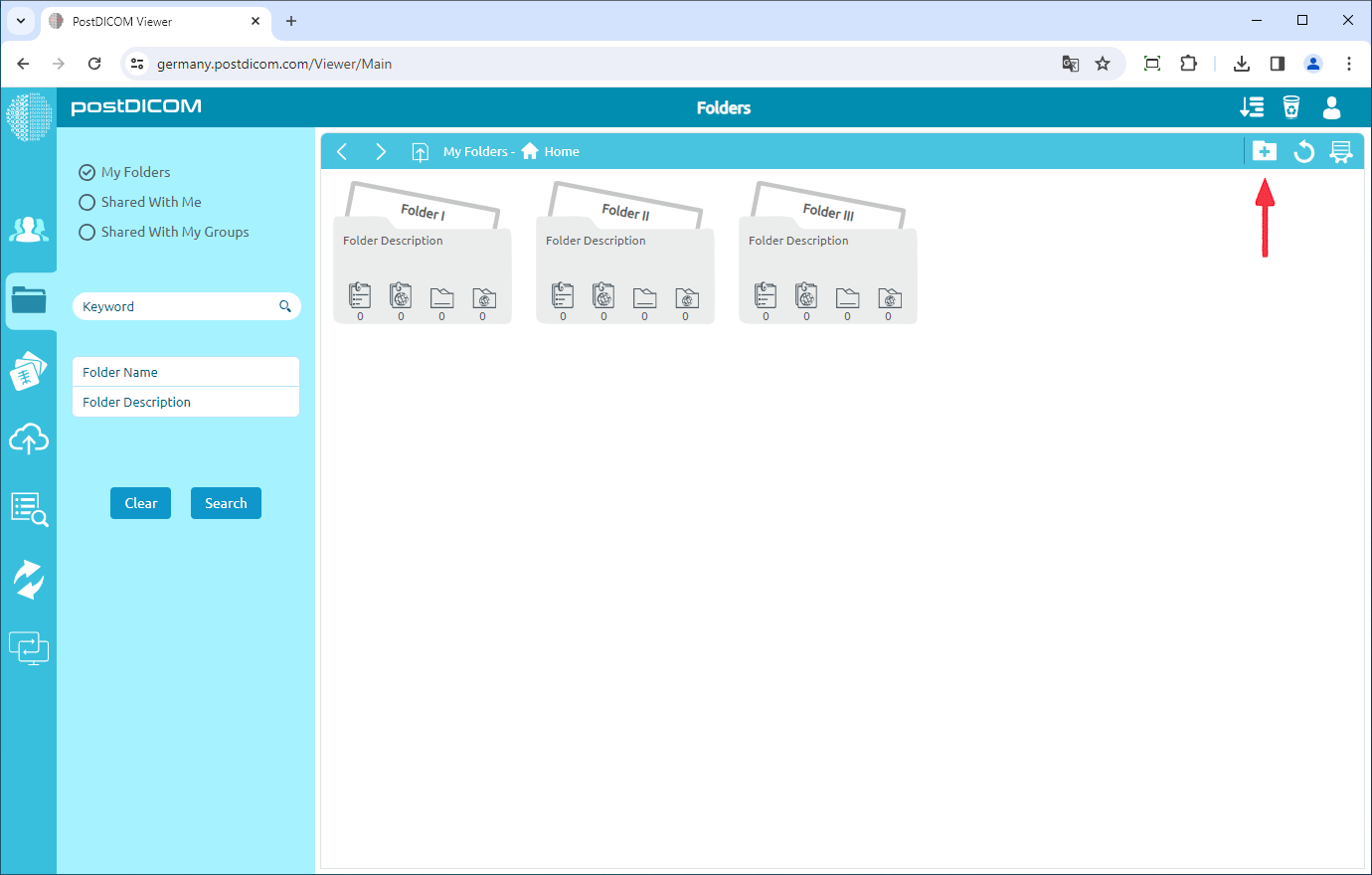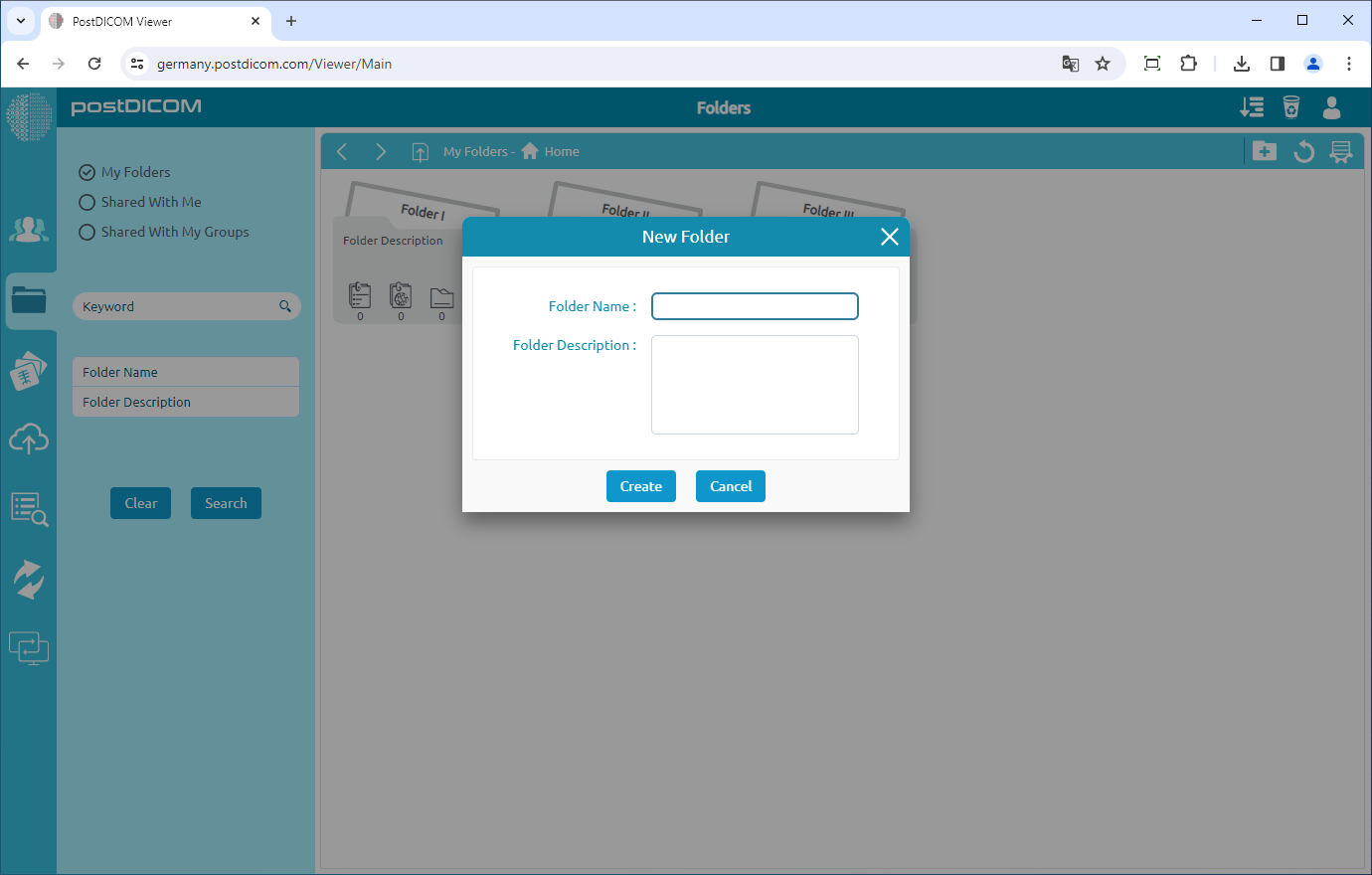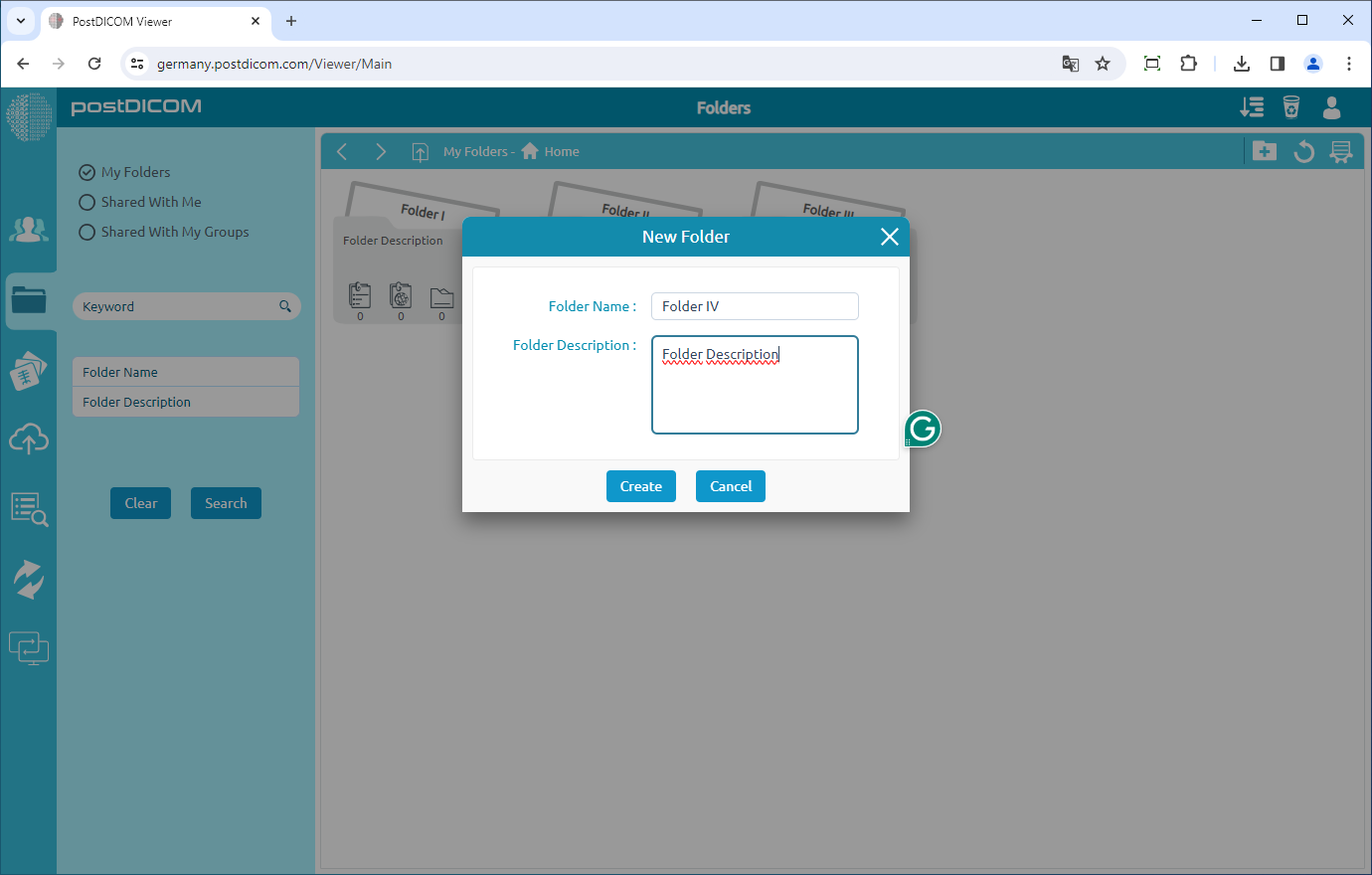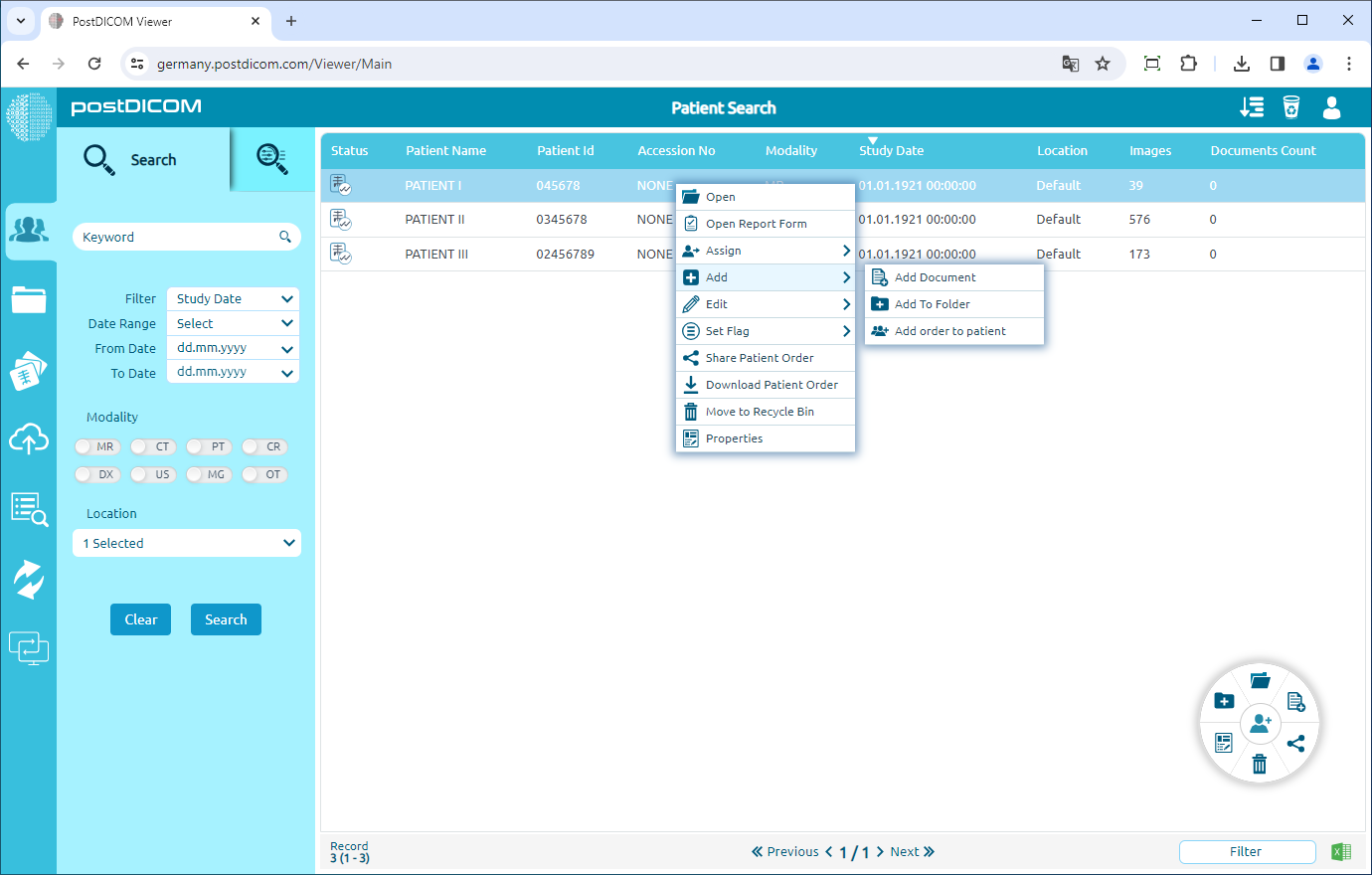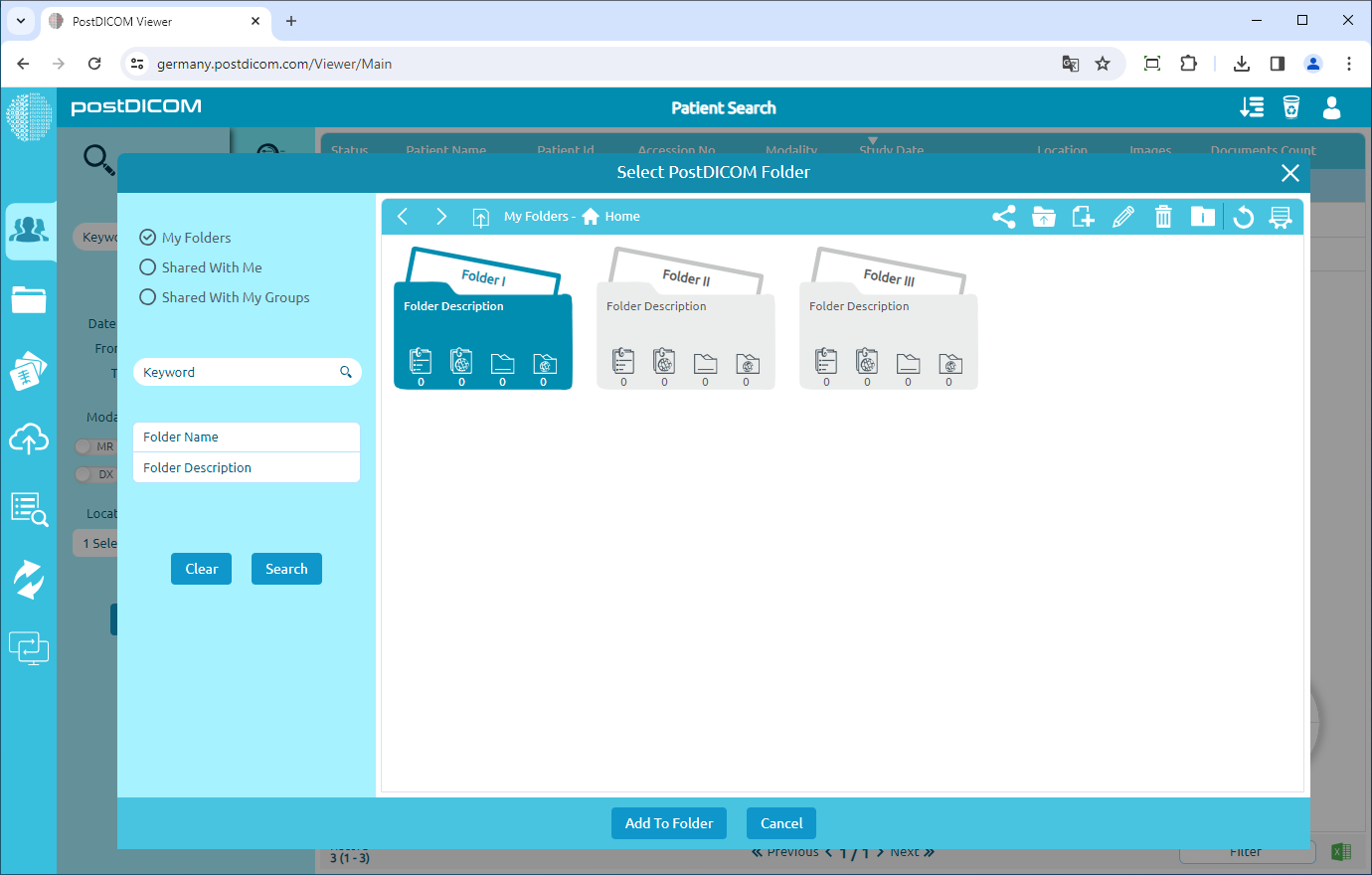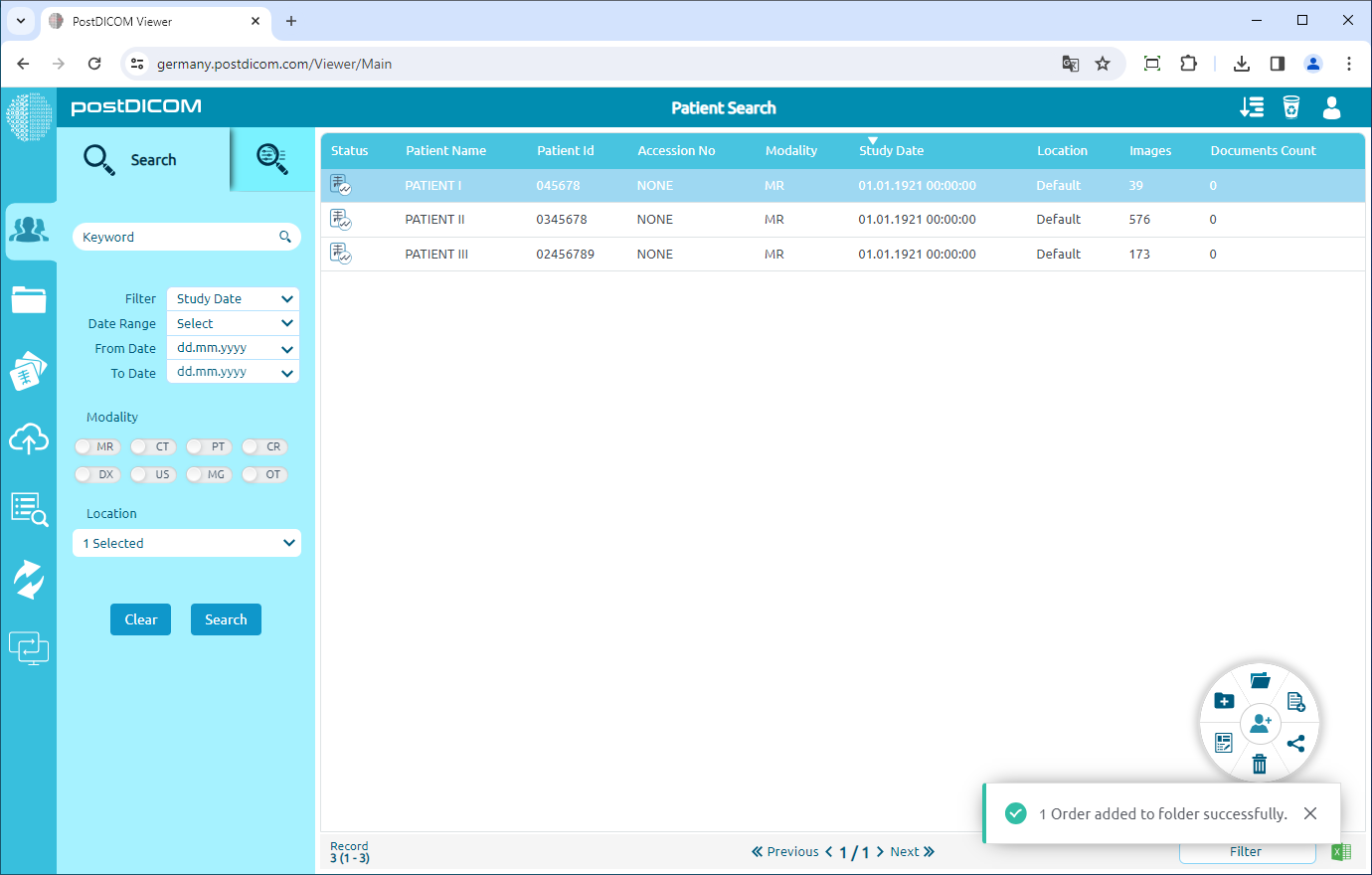Na stronie „Krok 2/4: Wyświetl wybrane pliki” zobaczysz wszystkie podglądy badania pacjenta. Na dole każdego podglądu badania pacjenta znajdują się 4 przyciski, a mianowicie anonimizacja, dodawanie dokumentów klinicznych, przypisanie badania do folderu i pokazywanie szczegółów badania. Aby dodać badania pacjentów do folderów, kliknij ikonę w kształcie folderu.
Możesz zobaczyć pliki, które wcześniej utworzyłeś. Możesz utworzyć nowy folder, klikając ikonę nowego folderu w prawym górnym rogu.
Po kliknięciu przycisku nowego folderu zostanie wyświetlony formularz tworzenia folderu.
Dodaj nazwę folderu, opis (opcjonalnie) i kliknij przycisk „Utwórz”.
Przejdź do zakładki „Wyszukiwanie pacjenta” w lewym menu, kliknij prawym przyciskiem myszy pacjenta, którego chcesz dodać do folderu i kliknij „Dodaj do folderu”.
Wybierz folder i kliknij przycisk „Dodaj do folderu”.
Możesz zobaczyć powiadomienie w prawym dolnym oknie.